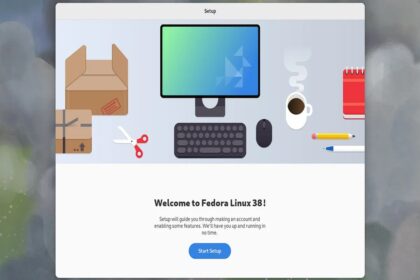Tipik olarak, imleci bir noktadan başka bir noktaya taşımak gibi kabuk davranışlarını kontrol etmek için ok tuşlarını kullanırız. Ayrıca, komut yazarken hata yapmak oldukça yaygındır ve bunları düzeltmek için ok tuşlarını + geri tuşunu kullanabilirsiniz, bu hiç de uygun değildir.

Bash terminalinde, göreceğiniz kabuk özelliklerini kontrol etmek için birkaç tuş vuruşu kullanabilirsiniz.
İmleci hareket ettirmek için tuş vuruşlarının listesi
Bilmeniz gereken ilk şey, listeyi kullanarak imleci nasıl hareket ettirip. kullanabileceğiniz tuş vuruşları listesini kullanarak imleci nasıl hareket ettireceğinizdir.
- Ctrl + A: doğrudan komut satırının başına atla
- Ctrl + E: satırın sonuna git
- Ctrl + B: imleci sola hareket ettirin
- Ctrl + F: imleci sağa hareket ettirin
- Alt + B: sol kelimeye atla
- Alt + F: doğru kelimeye atla.
- Ctrl + sol tuş: Alt + B’ye benzer
- Ctrl + sağ tuş : Sağdaki kelimeye Alt + F’ye atlayın
Metni işlemek için Tuş Vuruşlarının Listesi
İşinizi kolaylaştırıyor mu? Tabii ki evet. Artık metni değiştirebilecek daha fazla tuş vuruşu göreceksiniz.
- Ctrl + U: tüm satırı silin veya kesin
- Ctrl + K: imleç konumlarından sonraki satırı silin veya kesin
- Ctrl + Y: kesilen kelimeyi veya metni yapıştırın
- Ctrl + D: imlecin altındaki karakteri sil
- Ctrl + H: geri al dahil olmak üzere imlecin altındaki karakteri sil
- Ctrl + W: imleçten önceki kelimeleri sil
- Ctrl + T: karakteri son karakterle değiştir
- Esc + T: son iki kelimeyi değiştir
- Alt + U: imlecin sonuna kadar küçük harfleri BÜYÜK HARF olarak değiştirin
- Alt + I: BÜYÜK HARF’i imlecin sonuna kadar küçük harfe değiştir
- Alt + C: imlecin altında olan bir büyük harf karakter yapın
- Alt + D: imlecin yanındaki kelimeyi veya karakteri sil
Kullanılacak Genel Tuş Vuruşları
Terminalde çalışırken kullanabileceğiniz yaygın tuş vuruşlarından bazıları aşağıda listelenmiştir.
- Ctrl + P: önceki çağrılan komutunuzda geriye gidin
- Ctrl + N: çağrılan komutunuz boyunca ilerleyin
- !!: son yürütülen komutu çalıştır
- Ctrl + R: geçmişten arama komutu
- Ctrl + L: ekranı temizle
- Ctrl + S: komut çıktısını askıya al
- Ctrl + Q: komut çıktısını devam ettir
- Ctrl + Z: komutu durdur
- Ctrl + C: Çıkış komutu